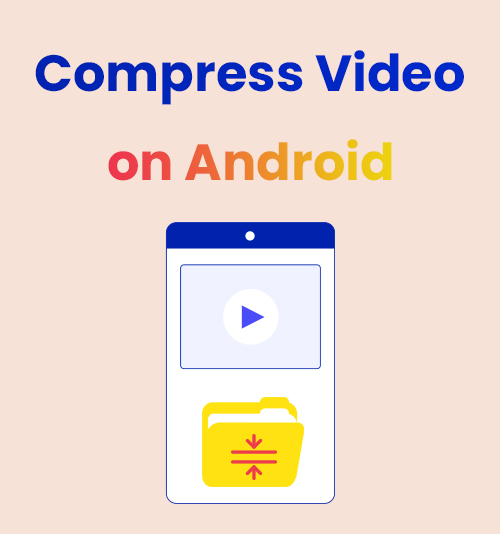
Android se ha caracterizado por un bonito icono de robot. A diferencia del iPhone, que proporciona acceso limitado a aplicaciones de terceros, Android ofrece igualdad de condiciones para todo tipo de aplicaciones. Sin embargo, cuanta más libertad se concede a los proveedores de servicios, más riesgos se esconden bajo la superficie.
Este artículo selecciona las aplicaciones más seguras y convenientes para Android y ofrece 3 consejos rápidos sobre cómo comprimir un vídeo en Android. Estas aplicaciones no contienen anuncios ni virus, lo que puede convertirse en un dolor de cabeza al deslizar el dedo por la pantalla para salir de las ventanas emergentes.
Comprimir un vídeo es más fácil de lo que esperabas. La parte más difícil es encontrar la mejor aplicación de compresión de vídeo con la solución más rápida. En el artículo podrás resolver el problema más difícil.
CONTENIDO
Todos los métodos para la compresión de video en Android
Antes de llegar a este artículo, es posible que haya pensado en varias soluciones posibles para reducir el tamaño del vídeo. Por ejemplo, opta por cortar los vídeos en diferentes partes y enviarlos a través de las redes sociales. Pero presta atención a la línea de tiempo de tu vídeo, porque es bastante molesto ver que el vídeo se detiene a mitad del clímax. Por supuesto, puedes reducir el tamaño del archivo de video ajustando la calidad del video o empaquetándolos en un archivo zip. Y hay un cuarto método. Es decir, comprimir un vídeo directamente. Los siguientes capítulos abordarán el tema de la reducción del tamaño del video mediante la aplicación de compresión de video para Android.
Consejo 1: comprima archivos de vídeo mediante aplicaciones de compresión de vídeo
El primer consejo para comprimir un vídeo en Android es descargar una aplicación de Google Play. Usar aplicaciones de compresión de video de Android para comprimir es el método más directo, ya que puede cargar los archivos de video localmente y los resultados comprimidos aparecerán automáticamente en su álbum de fotos.
Convertidor de video y compresor
Este compresor de video para Android admite formatos de video de todo tipo y comprime videos de manera eficiente (300 MB > 60 MB). Incluso los vídeos con la resolución más alta pueden perder peso sin problemas con la ayuda de Convertidor de video y compresor. Además de comprimir directamente el tamaño del video, puede disminuir la resolución, la velocidad de fotogramas y la velocidad de bits. A continuación se muestra cómo comprimir un video en Android.
- Haga clic en "Convertir o comprimir" para ingresar a la herramienta de compresor.
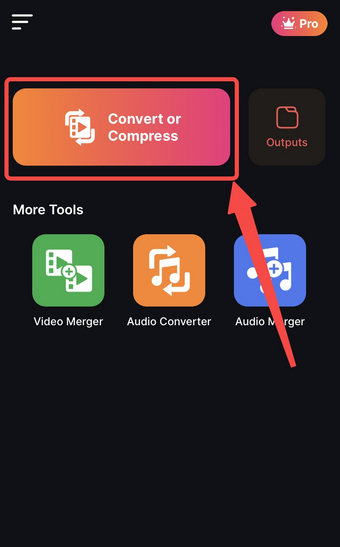
- Agregue archivos al compresor eligiendo un canal de entrada.
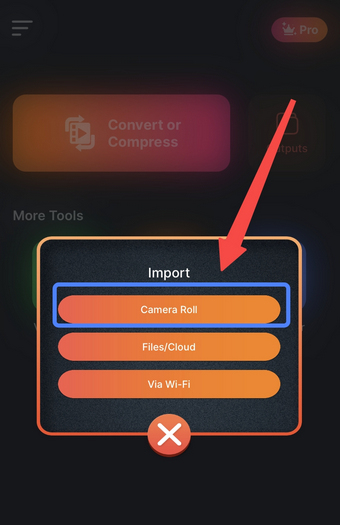
- Seleccione un video y haga clic en "Listo".
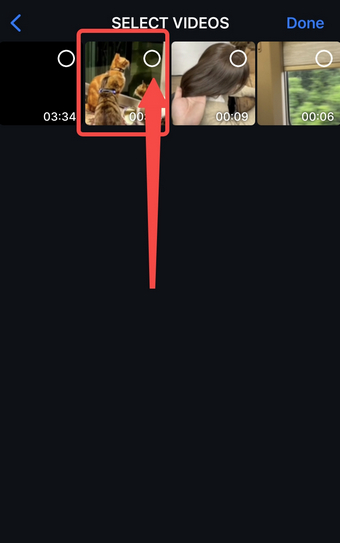
- Active el modo de compresión y haga clic en el botón Convertir.
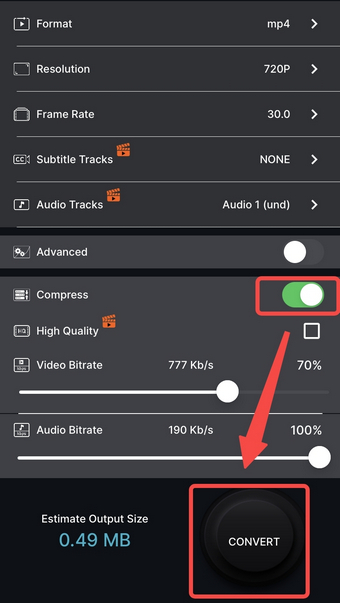
Comprimir compresor de tamaño de video
Es más fácil comprimir un archivo más grande que uno que ya es pequeño. Algunas aplicaciones requieren archivos de vídeo que sean más pequeños de lo esperado. Comprimir compresor de tamaño de video Puede comprimir 7 MB en 3 MB. Una vez que ingrese el tamaño de archivo deseado, el compresor de video producirá una variedad de tamaños de destino viables. Y hay una función de vista previa mediante la cual puedes comparar la calidad del vídeo comprimido con la del original.
- Importe archivos para comprimir el compresor de tamaño de video.
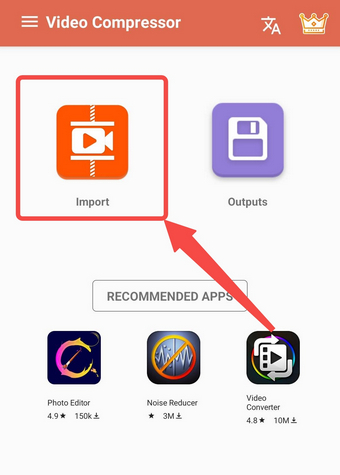
- Seleccione una configuración de compresión y haga clic en "Comprimir".
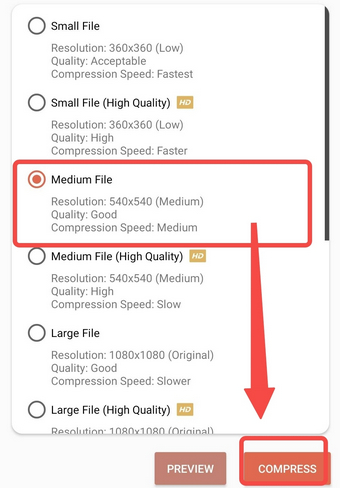
- Presione el botón Inicio para comprimir el video.
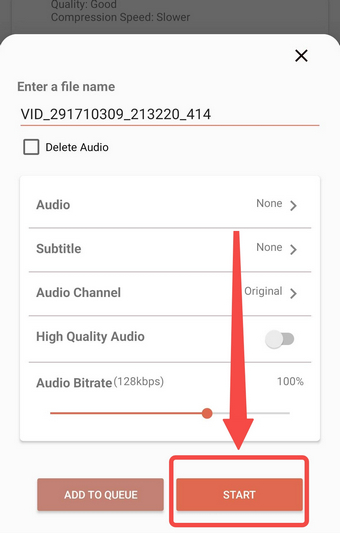
Consejo 2: Reduzca el tamaño de los vídeos en línea
Los servicios en la nube abundan en Internet, donde no puede pagar nada por la rápida compresión de video en cualquier dispositivo. Eso significa que la solución no se limita a su teléfono inteligente. La herramienta online es una nueva perspectiva desde la que saber cómo comprimir un vídeo para Android de una forma más sencilla. Los sitios web elegidos en este capítulo están libres de virus y son lo suficientemente potentes como programas de terceros.
Compresor de vídeo AmoyShare en línea
Compresor de vídeo AmoyShare tiene una interfaz fácil de usar y solo requiere tres pasos para comprimir videos. Después de comprimir el archivo de video, AmoyShare guardará los archivos durante dos horas para proteger la privacidad del usuario, así que recuerde descargar los resultados lo más rápido posible.
Esta guía con imágenes le enseñará cómo comprimir un vídeo en línea paso a paso:
- Importe archivos a la herramienta en línea AmoyShare haciendo clic en "Cargar archivo".
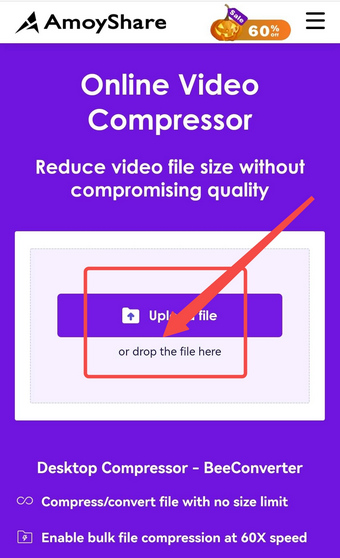
- Mueva el control deslizante para decidir el tamaño de salida y presione "Aceptar" para guardar la configuración.
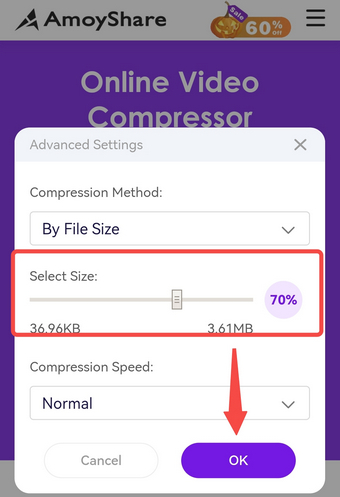
- Presione el botón "Comprimir" para iniciar la compresión del video.
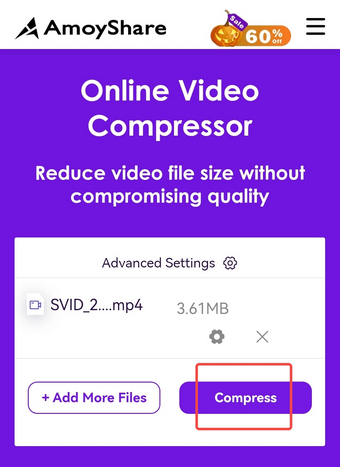
- Haga clic en el botón "Descargar" para descargar el archivo comprimido.
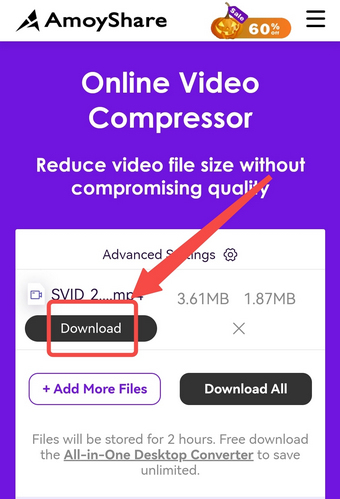
Compresor de video FreeConvert
FreeConvert proporciona un compresor de vídeo gratuito, que permite una compresión de vídeo en línea MÁXIMO de 1 GB. Unos pocos toques y deslizamientos en la pantalla son suficientes para comprimir un vídeo en línea. En FreeConvert, existen dos opciones para reducir el tamaño del vídeo. Puedes reducir el vídeo por porcentaje o hasta un número específico.
Nota: Ningún compresor de video puede comprimir un video enorme a un tamaño inferior a 10 MB.
- Haga clic en "Elegir archivos" para importar archivos.
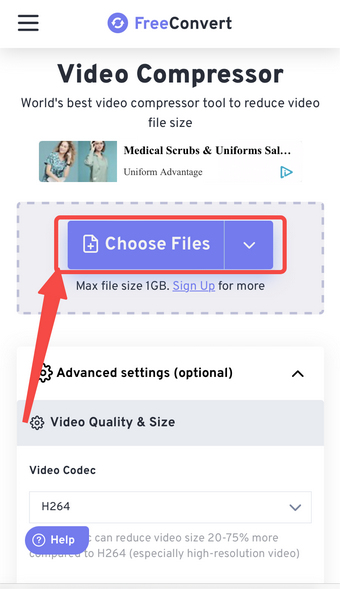
- Haga clic en el ícono de ajustes para ingresar a la configuración de compresión.
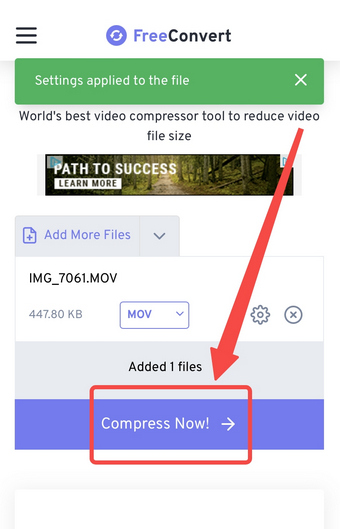
- Opte por reducir el tamaño en porcentaje o a un número específico y aplique la configuración.
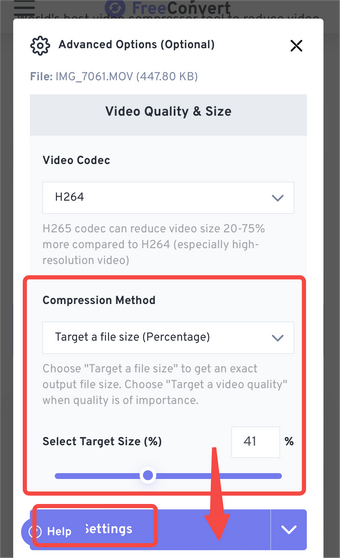
- Haga clic en el botón Comprimir después de guardar la configuración.
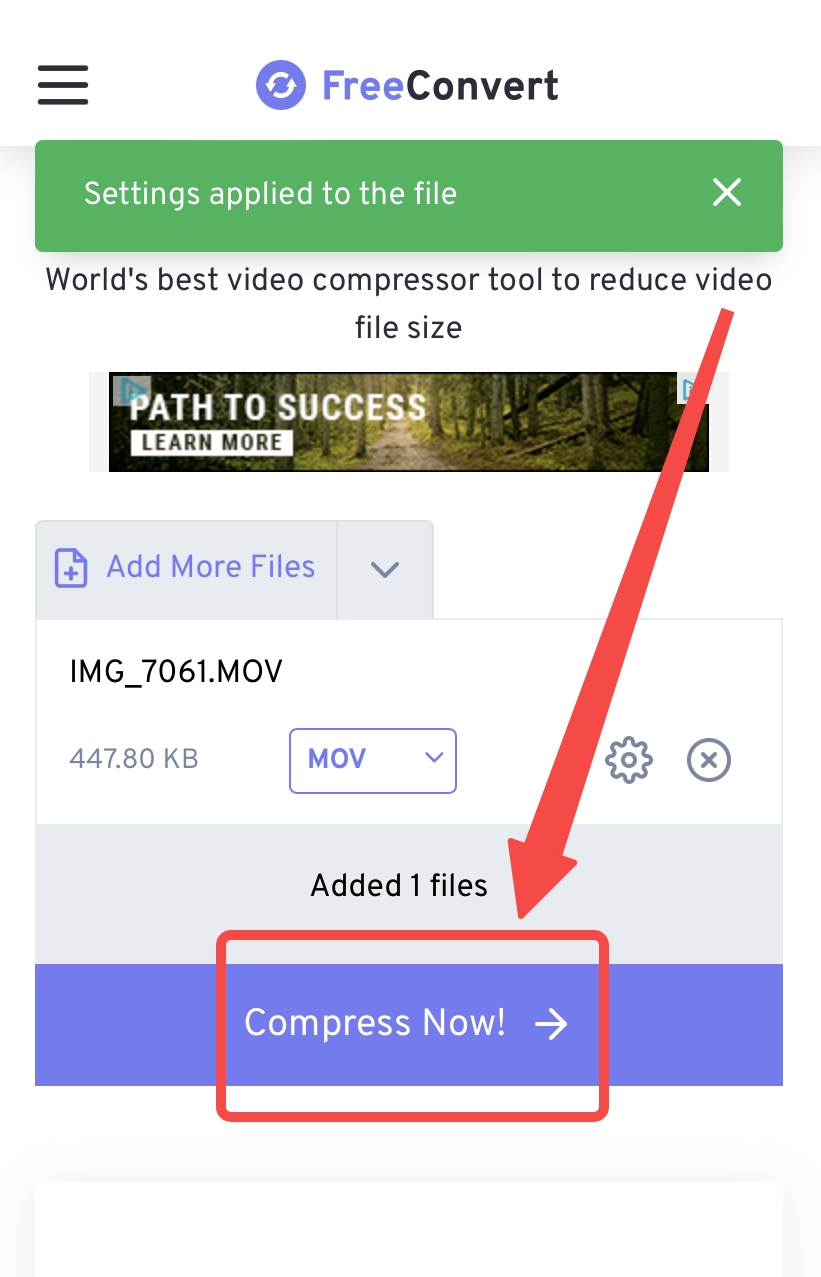
[Bonificación] Consejo 3: Reduzca el tamaño del vídeo en Mac/Wins
Un compresor de video de escritorio es la mejor alternativa a una aplicación de compresión de video o un compresor de video en línea. No tiene límite para el tamaño del archivo y promete una pérdida de calidad casi nula durante la compresión del video. Por lo tanto, en este capítulo, se dará cuenta del potencial de los programas de escritorio para proporcionar los servicios de compresión más confiables para los usuarios de Android. Este consejo es más útil para vídeos que son demasiado grandes para que los pueda manejar un teléfono.
BeeConvertidor
BeeConvertidor es uno de los mejores programas de compresión de video. Sus herramientas son amadas por las manos verdes por sus múltiples posibilidades. Los usuarios pueden convertir, descargar, comprimir y grabar un vídeo con el mínimo esfuerzo. En cuanto a la compresión de vídeo, BeeConverter te permite:
⭐ Descargue videos de menor calidad y tamaños más pequeños de más de 1000 sitios
⭐ Reducir el tamaño del archivo de video en un 90% como máximo
⭐ Recorta el video según tu preferencia
⭐ Comprime varios archivos al mismo tiempo
A continuación se muestra una guía de usuario sencilla, mediante la cual podrá comprender fácilmente cómo comprimir un vídeo en Android rápidamente.
Video Converter
Convierta videos a MP4, MOV, MP3, GIF y más
- para Windows 10/8/7
- para Mac OS X 14+
- para Android
- Elija la herramienta de compresión de video en la pestaña Inicio.
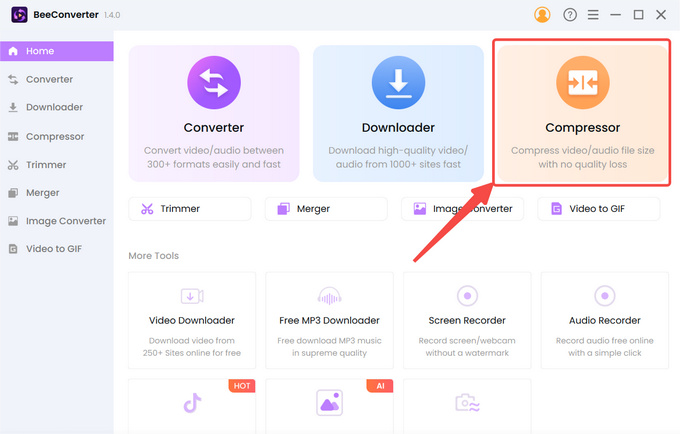
- Haga clic en "+ Agregar archivo" para importar su video.
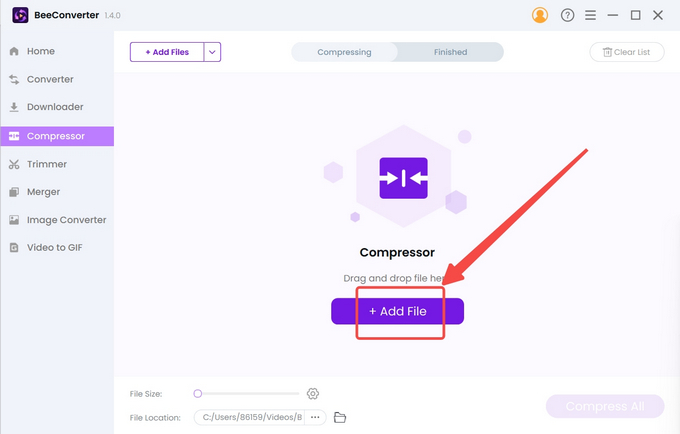
- Seleccione el tamaño de destino, la calidad y el formato de salida, y presione "Aceptar" para confirmar la configuración.
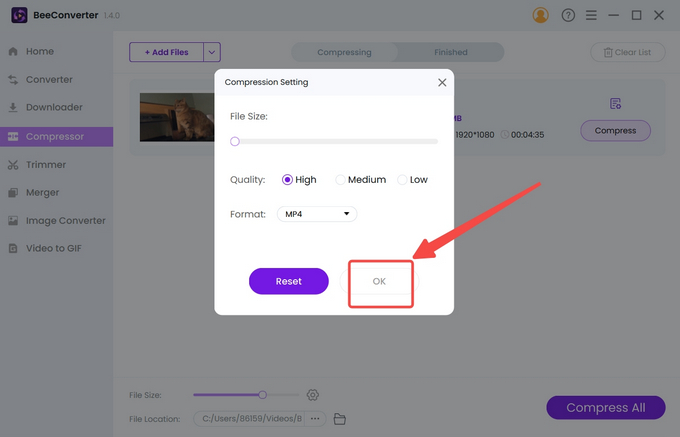
- Toque el botón Comprimir para comenzar.
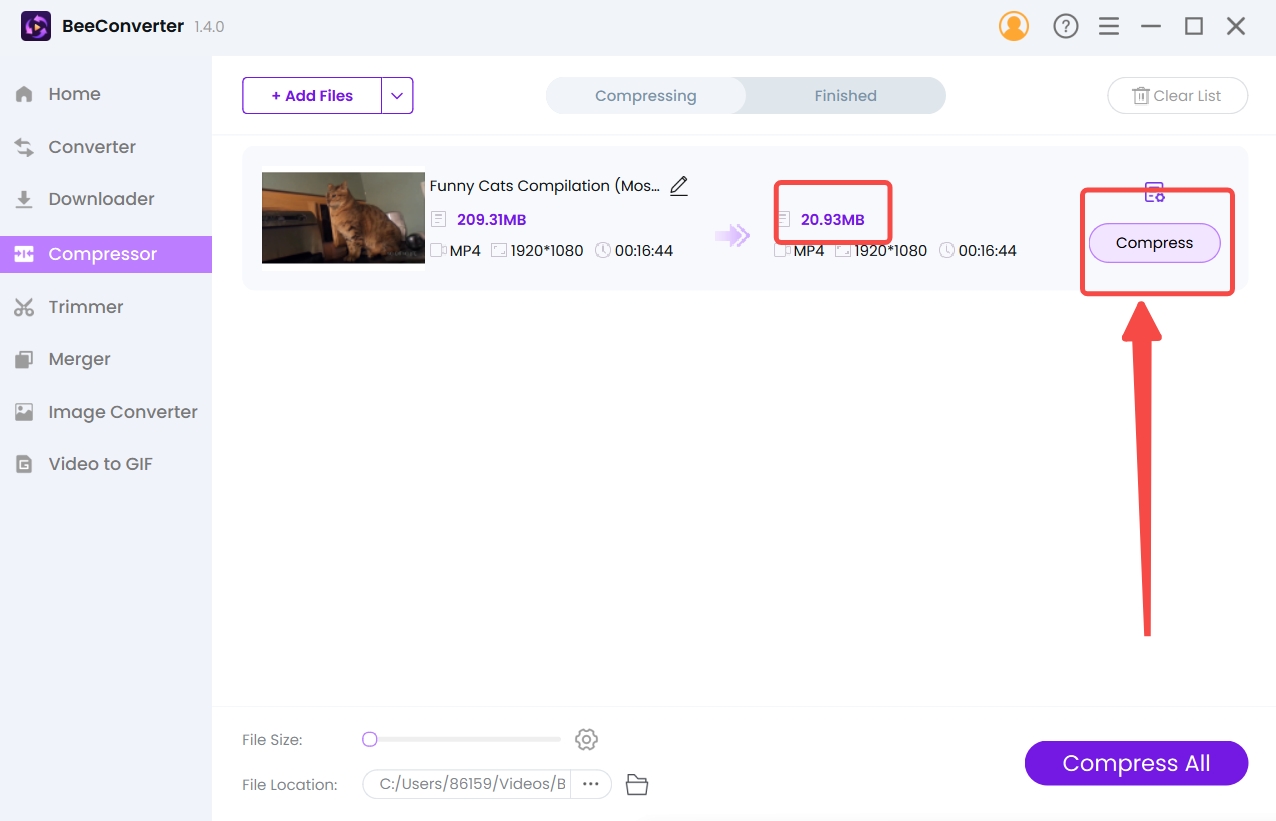
WonderShare UniConverter
WonderShare UniConverter se ha ganado cierta reputación en esta industria. El consumo de vídeos de alta calidad está aumentando, al igual que la demanda de herramientas de vídeo. UniConverter es una herramienta que puede hacer lo que se te ocurra. A diferencia de la mayoría de los compresores de tamaño de vídeo, UniConverter sólo puede predecir el tamaño posible de los resultados.
- Haga clic en el icono de la carpeta para cargar el vídeo.
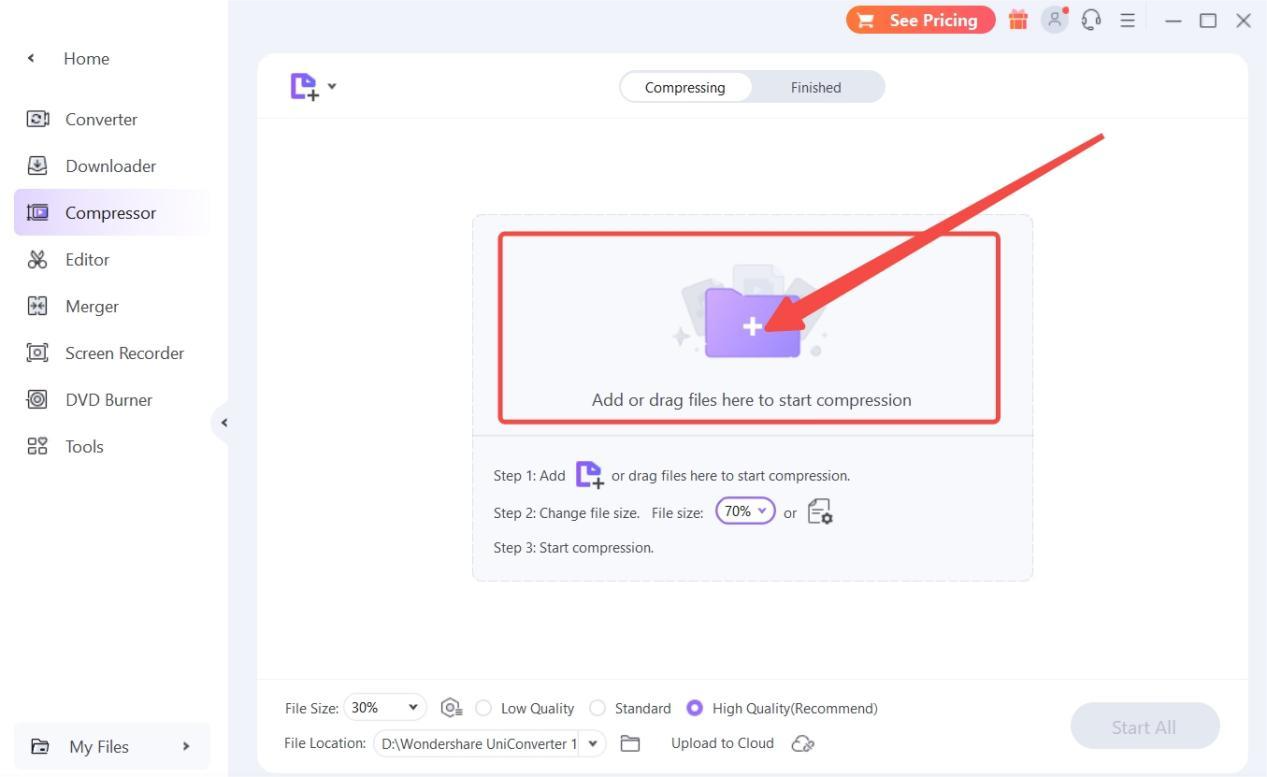
- Presione el ícono de ajustes y seleccione "Tamaño pequeño" para la compresión de video.
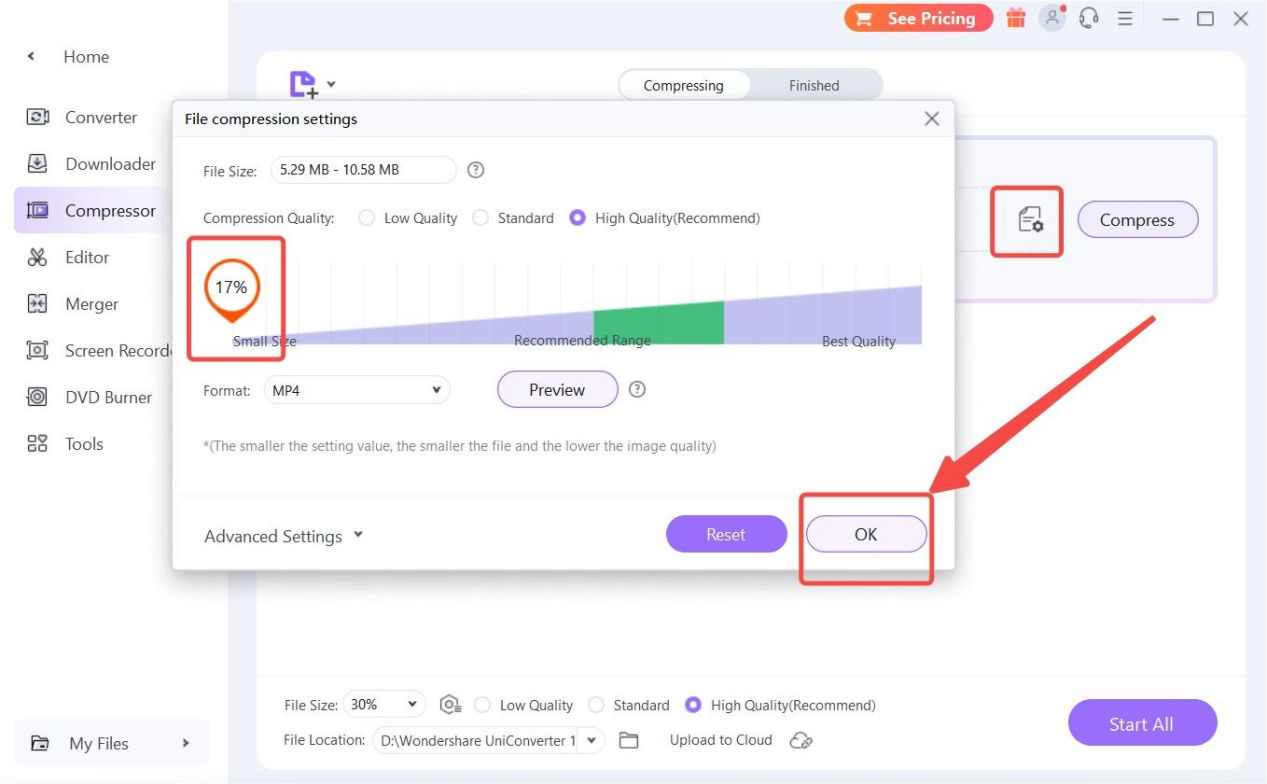
- Presione el botón Comprimir para reducir el tamaño del video.
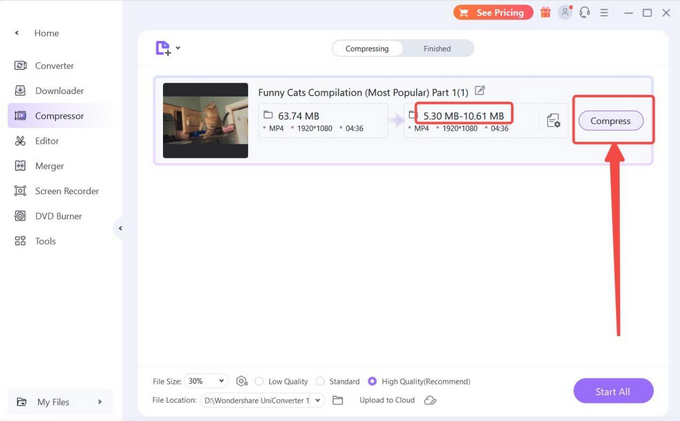
Conclusión
El sistema Android es compatible con todos los proveedores de servicios, por lo que los usuarios se ven inundados con innumerables aplicaciones para resolver un solo problema. A veces, elegir la mejor solución supone un desafío. Este artículo ha seleccionado las 6 mejores aplicaciones de compresión de video para Android. Se verifica que cada uno de ellos es seguro y eficiente, y se proporciona con un tutorial paso a paso sobre cómo comprimir un vídeo en Android. Cuando los archivos de vídeo son demasiado grandes, superan la capacidad de los teléfonos inteligentes. Entonces, necesitas la ayuda de programas de escritorio profesionales como BeeConverter.
Preguntas frecuentes
¿Cuál es la mejor aplicación de compresión de video para Android?
BeeConvertidor es uno de los mejores solucionadores de problemas de vídeo en el que vale la pena confiar. Impulsado por el hardware de su PC, este mejor software de compresión de video puede comprimir archivos grandes sin problemas.
¿Cuál es el mejor compresor de vídeo online?
Compresor de vídeo AmoyShare en línea Puede comprimir videos sin esfuerzo en línea. Sin soporte de hardware, los compresores de vídeo en línea pueden tener un rendimiento inferior en algunos aspectos. Entonces puedes optar por software de escritorio como BeeConvertidor. Incluso comprimir una película completa es una tarea sencilla.
¿Cómo reduzco los MB de un vídeo en mi Android?
Debes descargar las aplicaciones recomendadas a tu Android o visitar los compresores de video en línea. Pero te sugiero que comprimas videos en tu PC usando BeeConvertidor, especialmente cuando desea comprimir archivos de vídeo grandes en lotes.